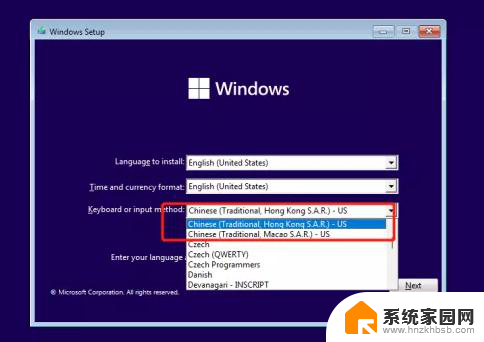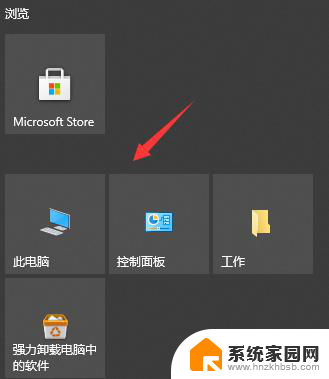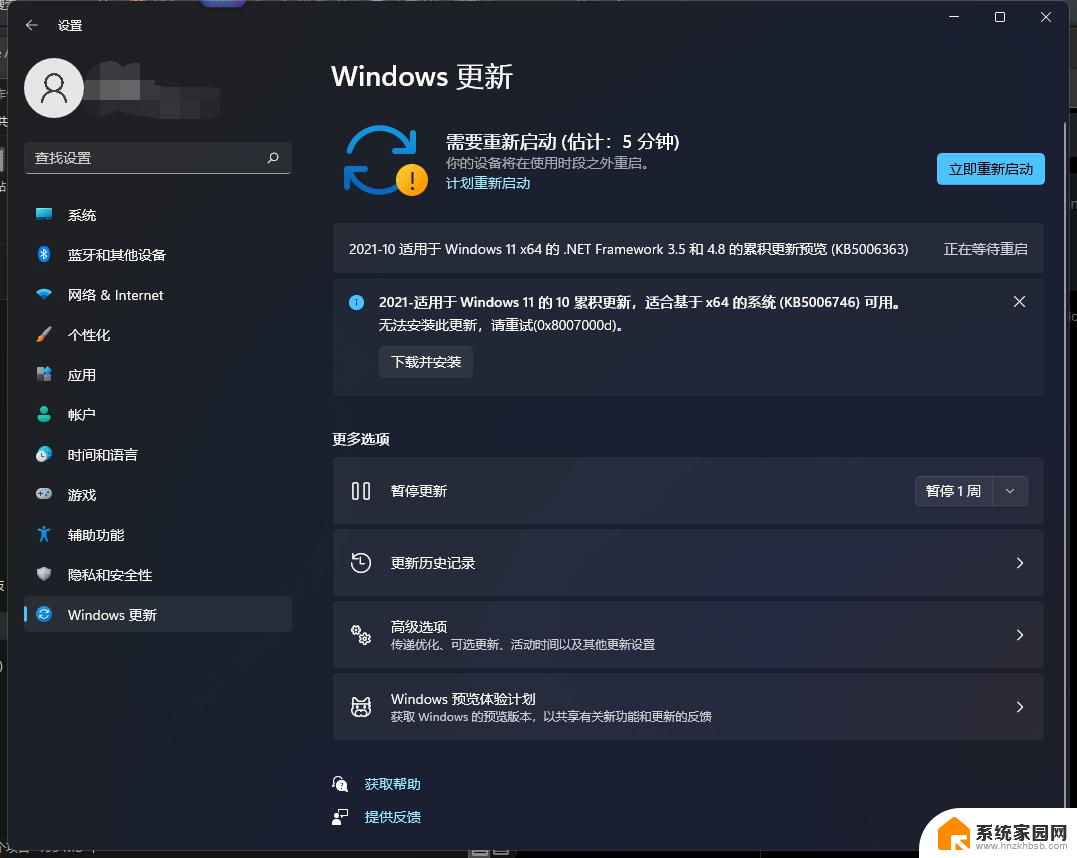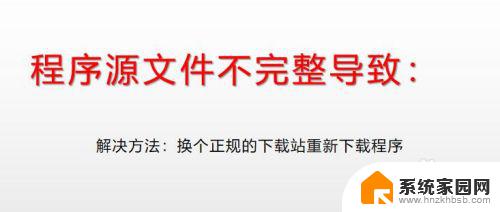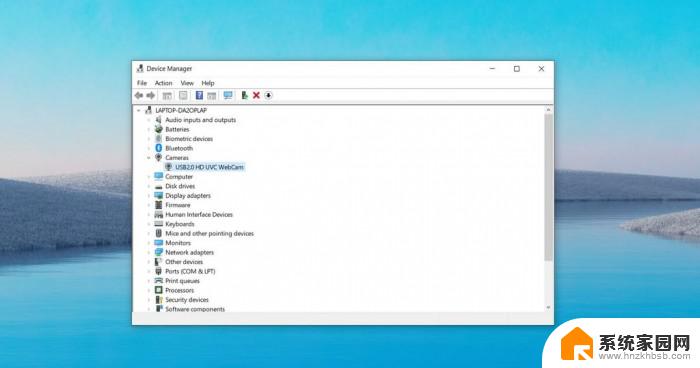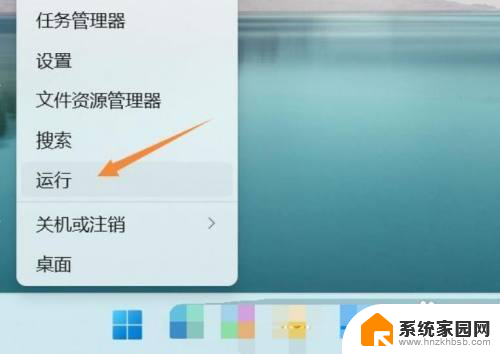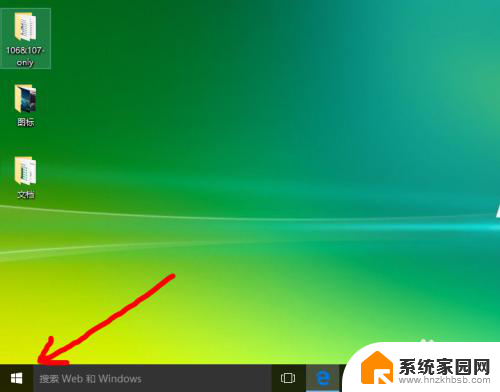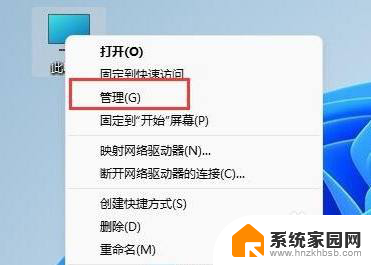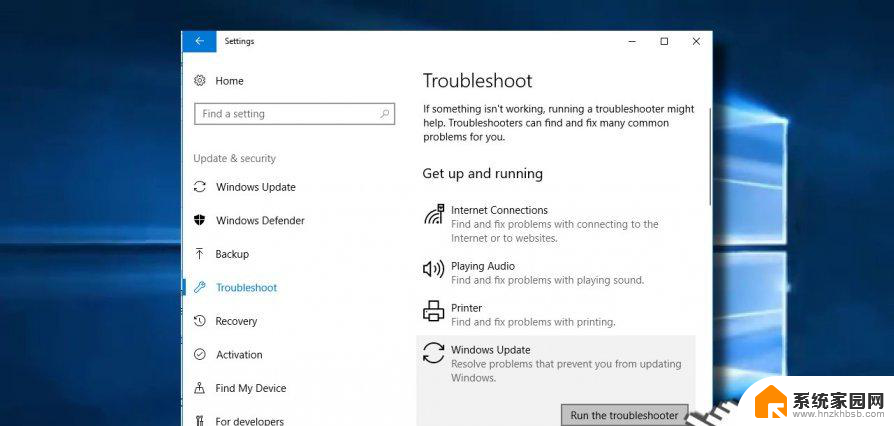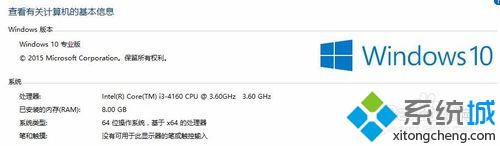错误1935安装程序集怎么解决 office安装程序集组件发生错误1935怎么办
错误1935安装程序集怎么解决,在安装办公软件时,我们常常会遇到一些问题,其中之一便是错误1935安装程序集的出现,这个错误提示表明安装程序集组件时发生了一些错误,可能会导致安装过程中断或失败。幸运的是我们可以采取一些解决措施来解决这个问题。本文将介绍如何应对错误1935安装程序集,以帮助您顺利完成办公软件的安装。
具体步骤:
1.首先,检查安装的程序以查看是否安装了最新版本的 .NET Framework
1.打开控制面板,点击卸载程序
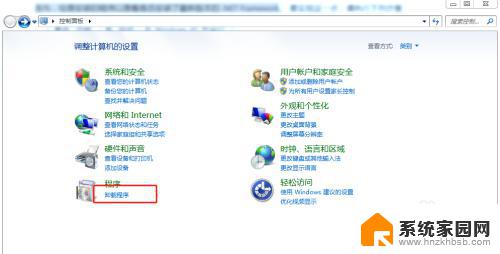
2.在已安装程序的列表中查找 Microsoft .NET Framework 4 客户端配置文件,然后单击 "卸载/更改"
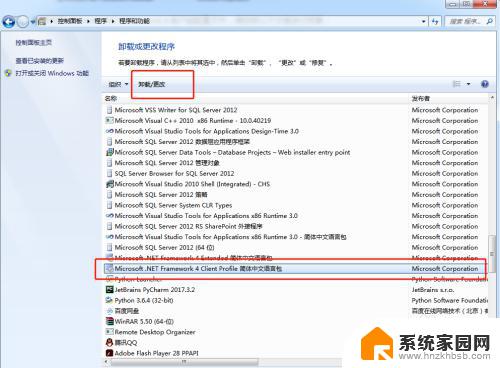
3.选择用于将 .NET Framework 4 客户端配置文件修复到其原始状态的选项,然后单击 "下一步"。
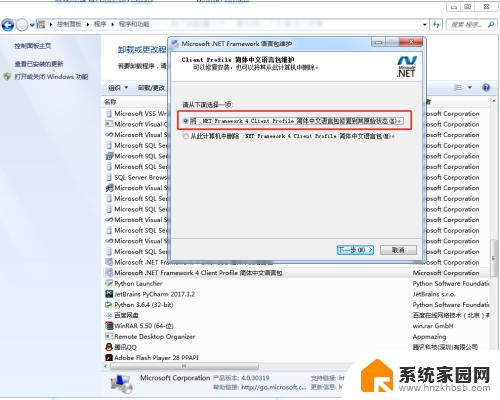
4.修复完成后,单击 "完成",然后重新启动电脑。
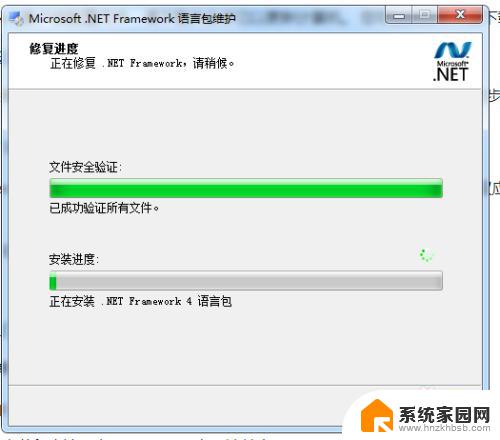
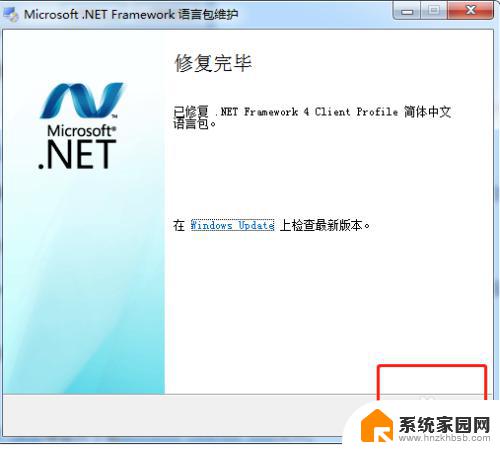
5.尝试再次安装 Microsoft Office。 如果错误1935持续发生,请按照从计算机卸载和重新安装 .NET Framework 的步骤操作。
以上就是解决错误1935安装程序集的全部内容,如果您还有不了解的地方,请按照我的方法进行操作,希望我的方法能够帮助到您。